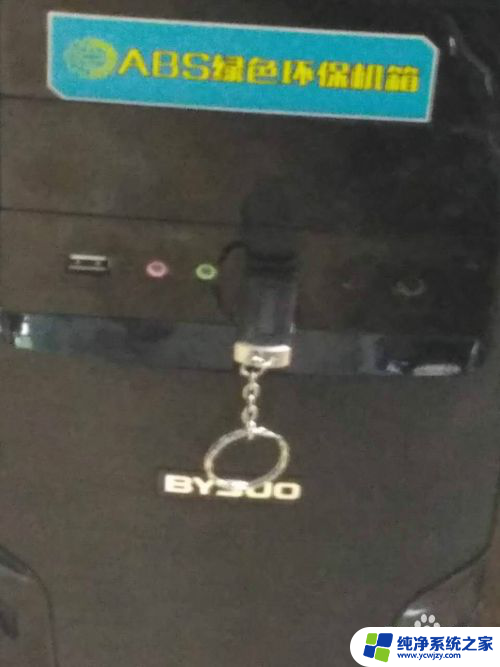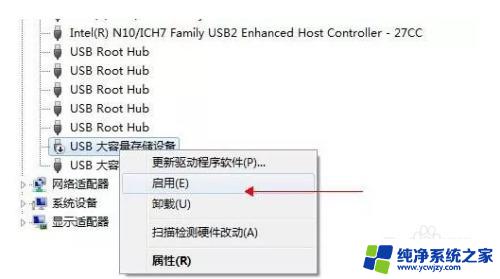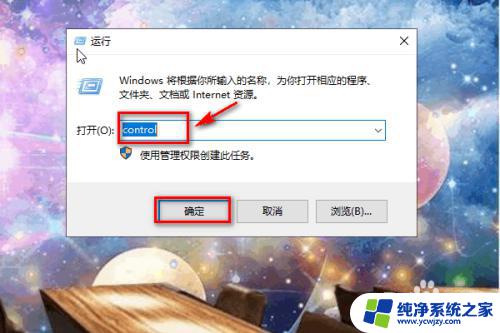电脑连接u盘但是无显示 电脑上插入U盘后无法识别怎么办
更新时间:2023-12-27 10:00:57作者:xiaoliu
当我们在使用电脑时,常常会遇到一种问题:电脑连接U盘后却无法显示,这种情况对于我们来说非常困扰,因为我们无法访问或备份U盘中的数据。当电脑上插入U盘后无法识别时,我们应该如何解决呢?在本文中我们将探讨一些可能的原因和解决方法,帮助您解决这个问题。无论是软件故障还是硬件问题,我们都将提供一些实用的建议,以确保您的电脑能够正常识别并使用U盘。让我们一起来了解吧!
方法如下:
1.将U盘插入电脑的USB接口中,发现插入了之后,在电脑上没有显示。

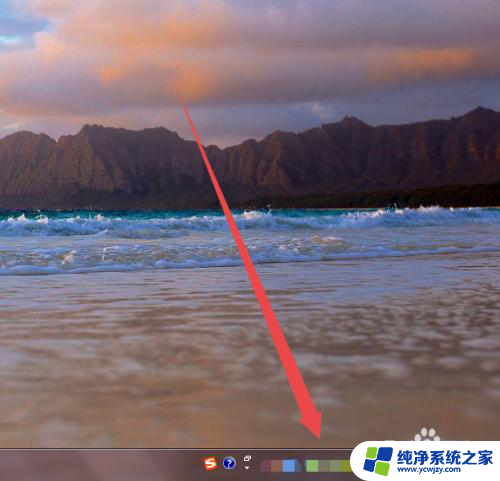
2.在确保U盘以及电脑的USB接口没有问题的情况下;在桌面上面找到计算机图标。

3.然后鼠标右击,在出现的页面中点击 设备管理器 选项。
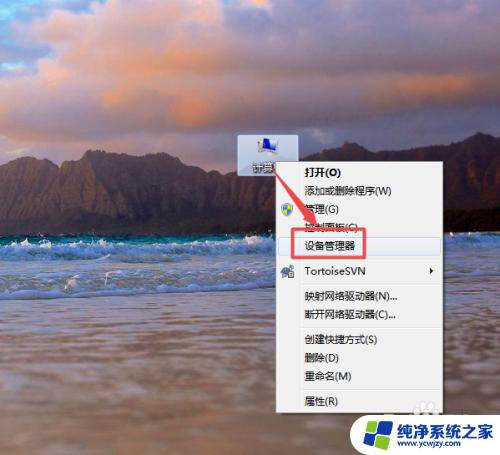
4.然后在打开的页面中找到USB的 通用串行总线控制器 选项。
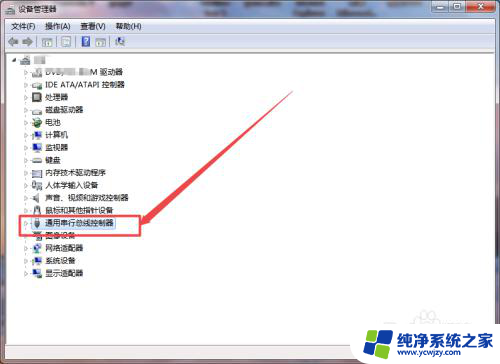
5.然后点开它,点开之后。可以看到一个 USB大容量存储设置 的选项,然后选中它,鼠标右击,在出现的菜单中点击 启用 选项。
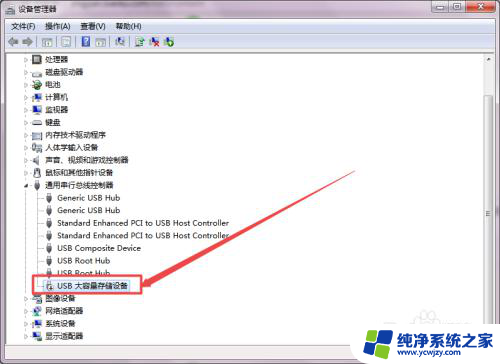
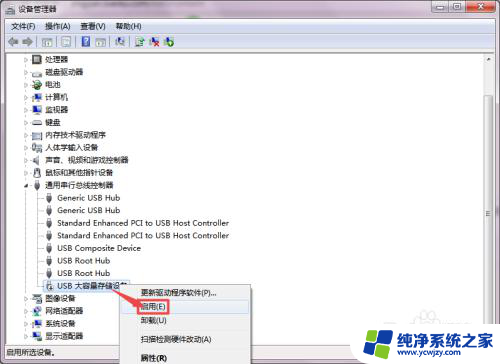
6.启用之后,回到桌面中,可以看到U盘显示出来了。
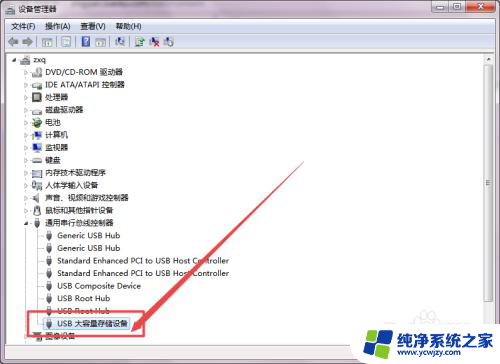
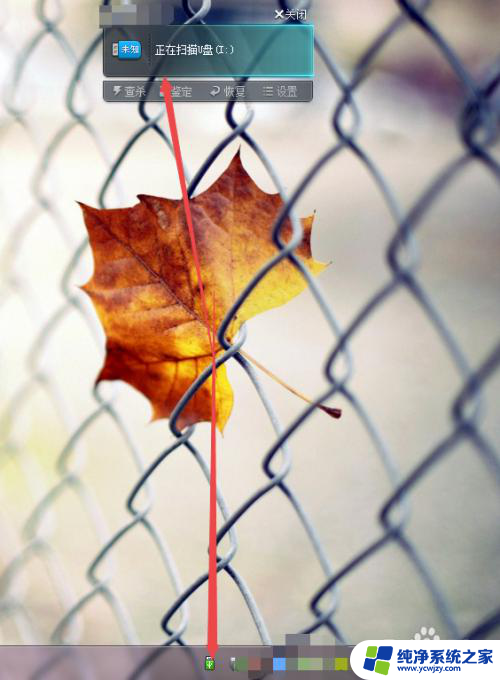
以上是电脑连接U盘但无显示的全部内容,如果您遇到相同问题,可以参考本文中介绍的步骤进行修复,希望对大家有所帮助。